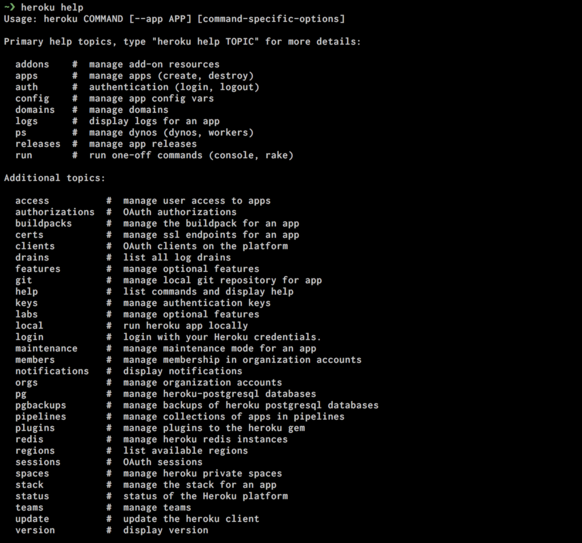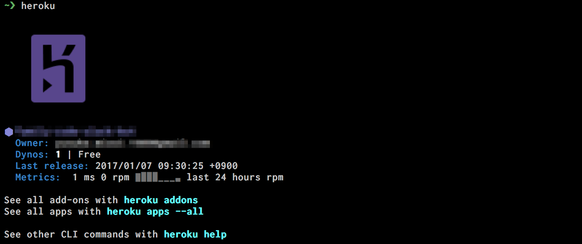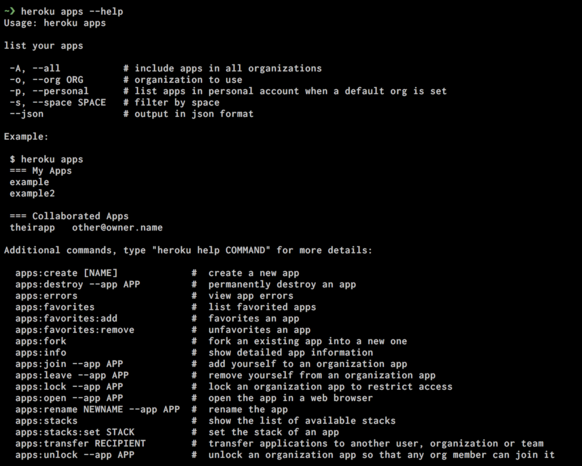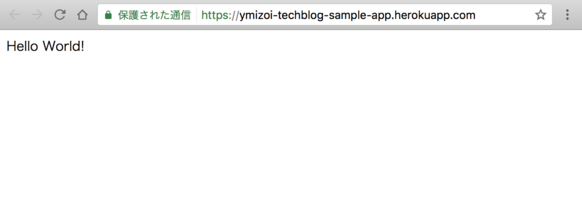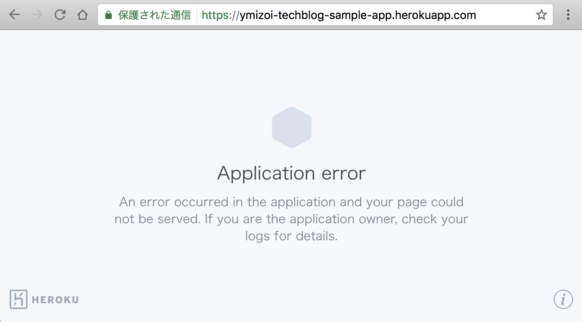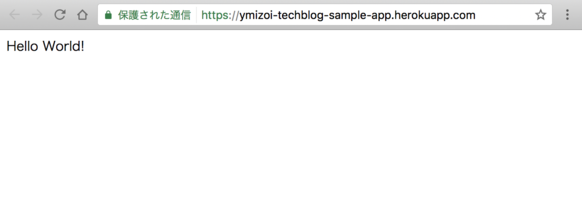はじめに
みなさんこんにちは。
結婚して名字が変わりました、エンジニアの溝井です。
旧姓の植松として過去に記事を書いておりましたが、
これからは溝井としてどんどん投稿していきたいと思います!
先週HerokuのMeetupイベントに参加してきたので、今回もHerokuネタについて書いていこうかと思います。
Heroku Meetup #15 Heroku Ninja
Heroku開発
Heroku開発では、Salesforce開発とは異なりGitベースの開発フローとなります。
その中で欠かせないのがコマンドラインツールの「Heroku CLI」です。
主にHerokuへのアプリケーションデプロイで利用しますが、
使いこなすと便利な機能が沢山あるので、ピックアップしていきたいと思います!
なぜHeroku CLI?
コマンドラインツールを取り上げるのは、非常に地味ですが、
一般的にGUIでの操作に比べて以下の利点があるかと思います。
- 作業ログを残せる
- 操作の共有が簡単
- 自動化が可能
特にHeroku CLIではアプリケーションやアドオンの管理が柔軟に対応できるため、
作業をHeroku CLI中心に寄せて作業ログをとったり、チーム内での作業共有に関しては有効な手段となります。
色々できるHeroku CLI
さっそくHeroku CLIのコマンドをみていきたいと思います!
インストールがまだの方は、以下のリファレンスに各OSのセットアップ方法が記載されていますのでご参照ください。
https://devcenter.heroku.com/articles/heroku-cli
動作環境
- OS
- Mac(Windowsでも同様のコマンドが利用可能ですが一部表示が異なります)
- Heroku CLIバージョン
- heroku-toolbelt/3.43.16 (x86_64-darwin10.8.0) ruby/1.9.3
- heroku-cli/5.6.28-2643c0a (darwin-amd64) go1.7.5
heroku help
heroku login
heroku apps --help
heroku create [アプリケーション名]
$ git push heroku master
heroku open
$ heroku open
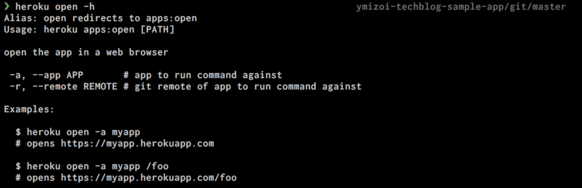
heroku ps

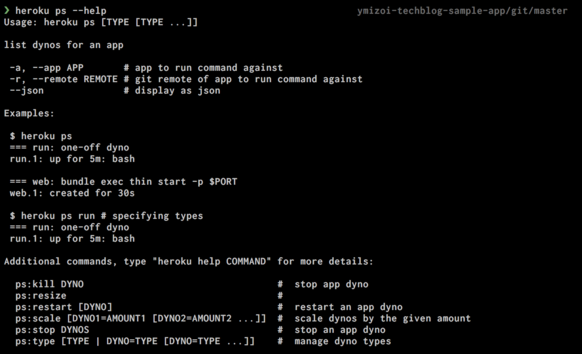
heroku ps:scale
管理系コマンド
もっと便利に!Heroku CLI Plugins
今回は、Heroku社が作成して公開している「heroku-accounts」というPluginを紹介させて頂きます。
Herokuを仕事でも利用されている方は、プライベートでもアカウントを持っていたりするなど複数のHerokuアカウントを取得しているケースが多いかと思います。
そんな時に通常のHeroku CLIだとCLI操作前にログアウト、ログインしてアカウントを切り替える必要がありますが、
「heroku-accounts」のPluginを利用するとあらかじめ利用アカウントを登録でき、すぐに切り替えることができるようになります。
インストール
$ heroku plugins:install heroku-accounts
利用方法
personalという名称で個人利用目的アカウント追加:
$ heroku accounts:add personal Enter your Heroku credentials. Email: david@heroku.com Password: ******
workという名称で仕事用アカウント追加: ※認証はsingle sign-on (SSO)
$ heroku accounts:add work --sso Enter your organization name: my-company-name Opening browser for login... done Enter your access token (typing will be hidden): **********************************
※上記の例ではSSOで設定していますが、SSOはオプションなのでpersonal同様に普通の認証でアカウント登録可能です。
アカウント切り替え:
$ heroku accounts:set personal
アカウント一覧表示:
$ heroku accounts * personal work
現在のアカウント表示:
$ heroku accounts:current personal
アカウント除外:
$ heroku accounts:remove personal Account removed: personal
「heroku-accounts」では複数アカウントをすぐに切り替え出来て便利ですね!
この様な独自のプラグインを作成したい場合は、「Developing CLI Plugins」をご参照ください。
最後に
いかがでしたでしょうか。気になるコマンドは見つかりましたでしょうか?
最後に紹介した「Heroku CLI Plugins」に関してはHeroku社のGithubでいくつか「heroku-cli-plugin」Topicのついたリポジトリがありました。
他にも便利なPluginが公開されているかもしれませんので今後もチェックしていきたいと思います。
Heroku CLIは奥が深そうなので、今後もHerokuのリファレンスを中心にキャッチアップしていきたいと思います!
<参考>